Centro Assistenza di Register.it
Come fare reset della password di un account cPanel
Se non si conosce o si è smarrita la password del proprio account cPanel, è possibile effettuare un Reset in pochi semplici passaggi.Digitare sul browser la URL del proprio pannello cPanel, per esempio https://lhcp0001.webapps.net:2083/ (verifica esattamente qual è la URL legata al tuo account) e sarà visualizzata la schermata di login. Su quella, seguire il link "Reset Password".
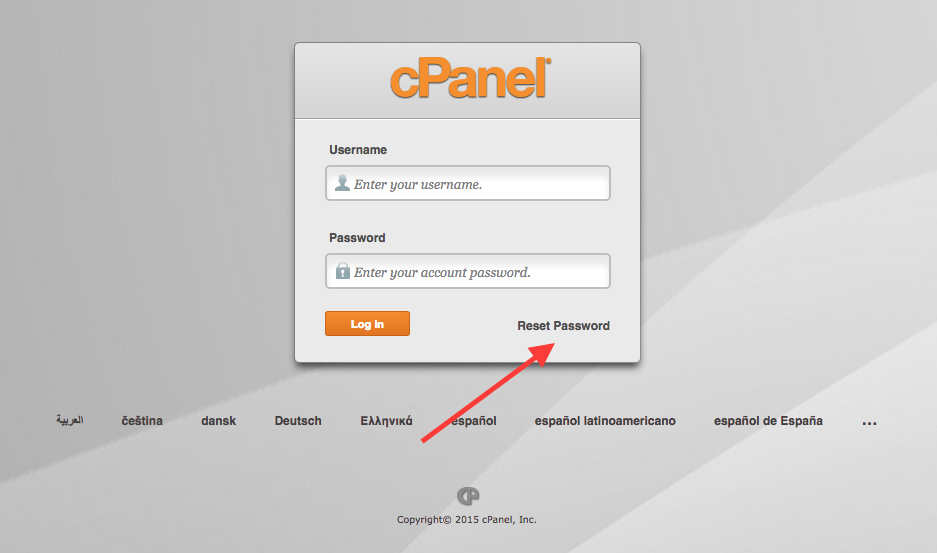 La schermata successiva chiede lo username dell'account cPanel del quale si vuole recuperare la password. Inserire lo username e premere sul bottone "Reset Password"
La schermata successiva chiede lo username dell'account cPanel del quale si vuole recuperare la password. Inserire lo username e premere sul bottone "Reset Password"
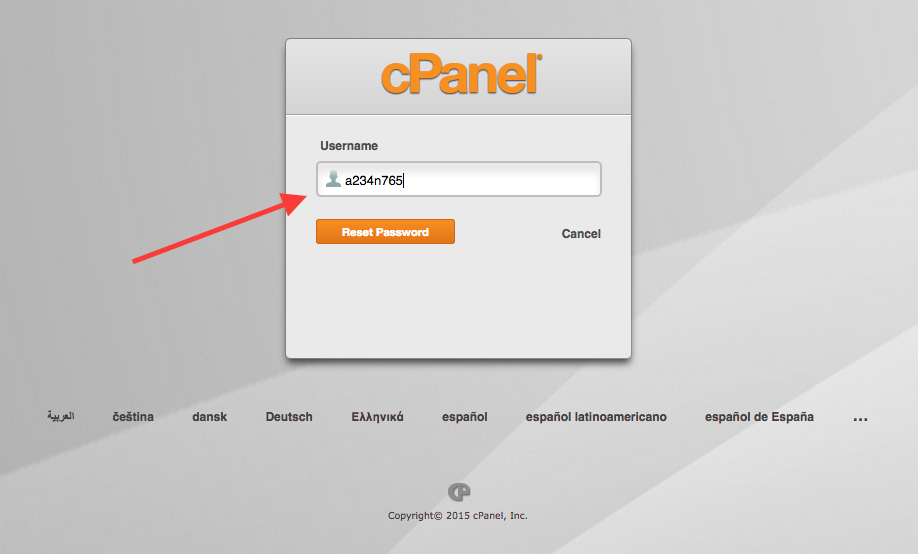 Il sistema invierà un'email all'indirizzo di posta elettronica che è stato specificato durante la creazione dell'account: il messaggio contiene un codice da inserire nella schermata successiva. Inserisci il codice alfanumerico e premi su "Submit" per effettuare il reset.
Il sistema invierà un'email all'indirizzo di posta elettronica che è stato specificato durante la creazione dell'account: il messaggio contiene un codice da inserire nella schermata successiva. Inserisci il codice alfanumerico e premi su "Submit" per effettuare il reset.
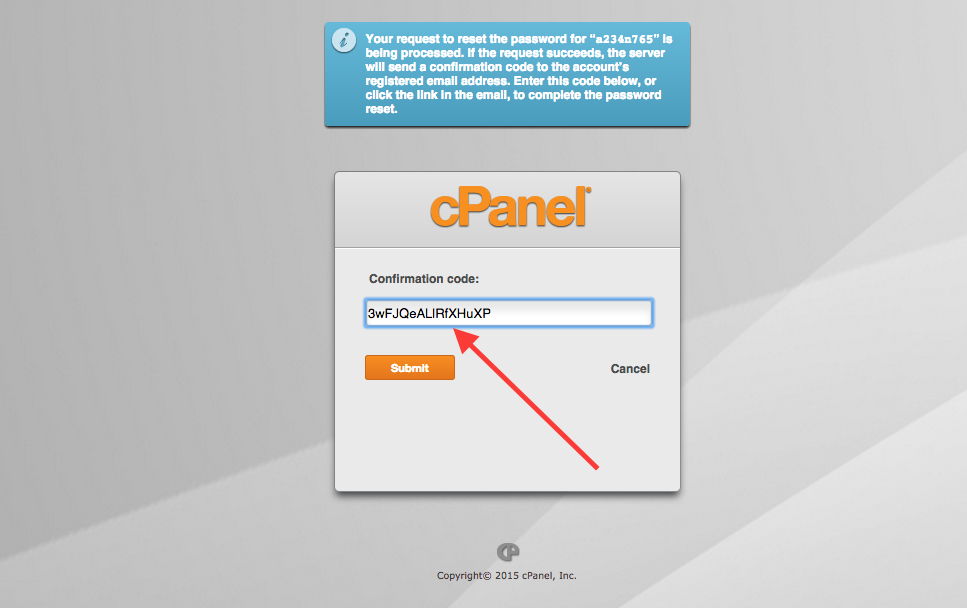 Il sistema ti cambia la password di tutti i servizi legati allo username, ti mostra la password nuova e di invia un'email di conferma.
Il sistema ti cambia la password di tutti i servizi legati allo username, ti mostra la password nuova e di invia un'email di conferma.
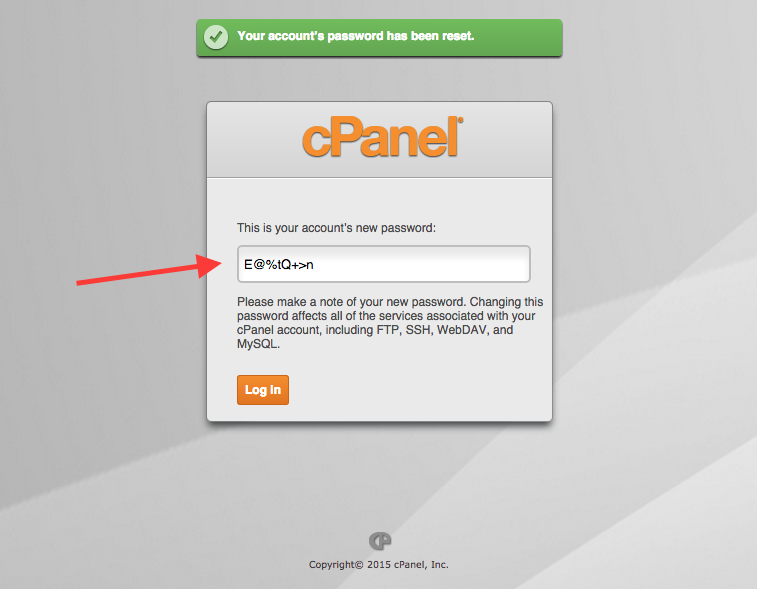 Utilizza la nuova password ed effettua di nuovo login.
Utilizza la nuova password ed effettua di nuovo login. 